


Win10计算机管理(Computer Management)是一个非常实用的系统管理工具,提供了对设备管理、磁盘管理、系统事件查看等多个核心功能的集中访问。那么你是否知道如何快速打开这个强大的工具呢?下面小编给大家分享一下Win10系统打开计算机管理的操作方法,让你轻松访问并使用这些关键功能。
方法一:
1、首先点击win10桌面左下角的开始菜单按钮,鼠标右键点击该图标。
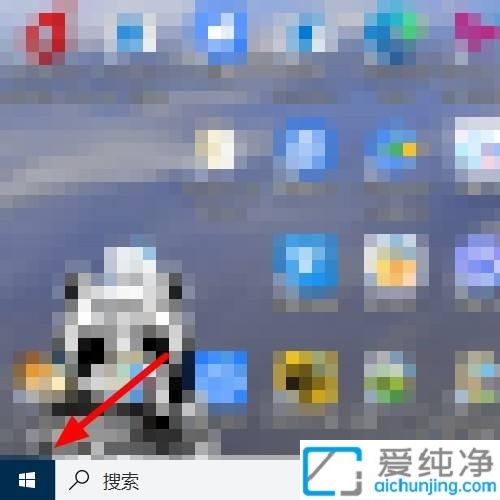
2、在弹出的右键菜单中,找到“计算机管理”选项并打开。
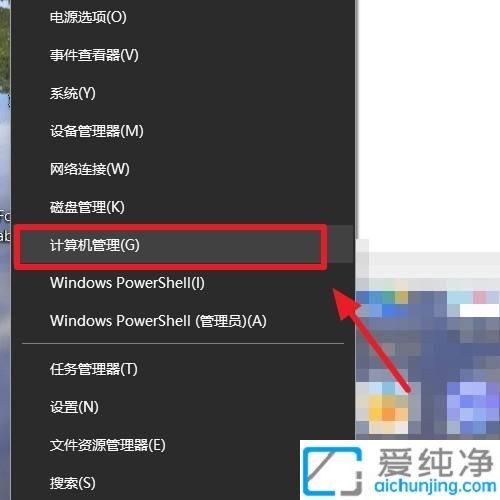
方法二:
1、和上面一样鼠标右键开始菜单图标,在出现的菜单中选择“运行”。
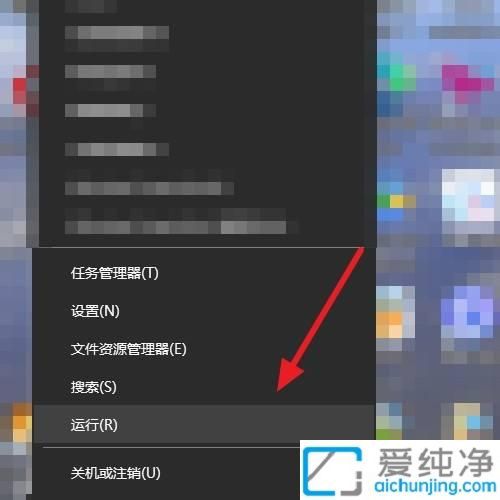
2、在打开的运行窗口中输入计算机命令:compmgmt.msc。
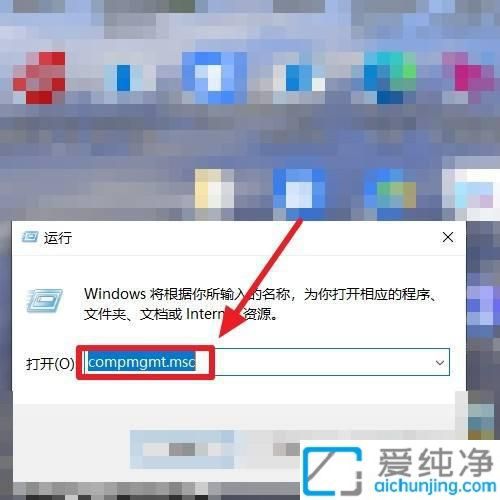
3、然后点击“确定”按钮,就能打开计算机管理界面。
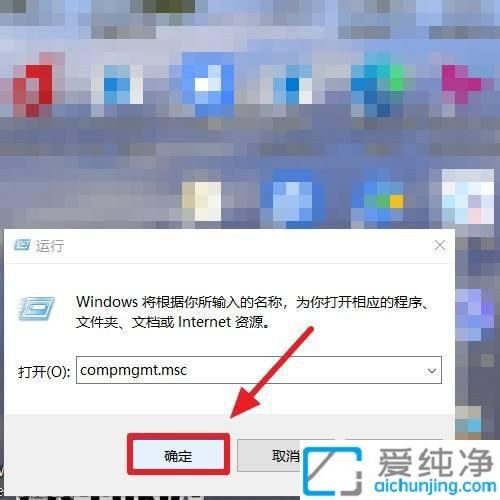
4、在计算机管理界面中找到所需的设置。
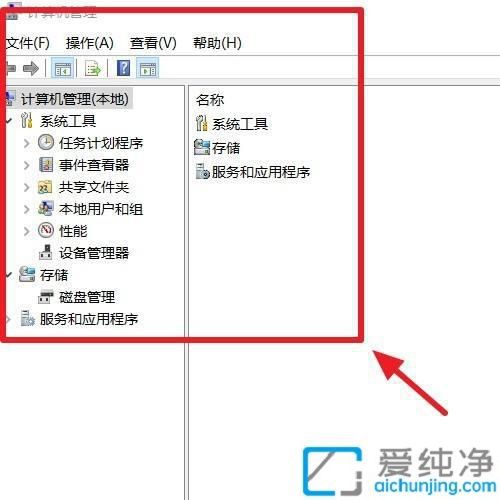
上述就是Win10系统如何打开计算机管理的方法分享了,无论是进行系统维护、管理存储设备还是设置用户权限,计算机管理都能为您提供强有力的支持。
| 留言与评论(共有 条评论) |